Varios usuarios han informado que están teniendo varios problemas con la aplicación Google Maps en dispositivos iOS, iPhone o iPad. Algunos de los problemas informados se enumeran a continuación:
Google Maps no funciona como se esperaba, p. Ej., Google Maps de carga lenta no encuentra la ubicación actual correctamente (¿Google Maps no lo ubica correctamente?) Google Maps no muestra la navegación de conducción correctamente. La aplicación Google Maps sigue fallando.
Tenga en cuenta que anteriormente explicamos cómo podría solucionar problemas cuando tiene problemas con la aplicación Apple Maps. Algunos de los consejos mencionados en ese artículo también pueden ser útiles.
¿También tienes este problema? Parece que muchos usuarios de Apple han estado experimentando este problema. Este breve artículo explica cómo puede solucionar el problema.
Solución de problemas de Google Maps
1. En primer lugar, asegúrese de que los servicios de ubicación estén activados. Y además, Google Maps tiene permisos para usarlos. En su iPad o iPhone, toque:
En su dispositivo, vaya a Configuración Privacidad Servicios de ubicación y asegúrese de que los Servicios de ubicación estén activados. Luego, desplácese hacia abajo y busque la aplicación Google Maps y toque Google Maps y seleccione “Mientras usa la aplicación” o “Siempre”.
2. Reinicia tu iPhone o iPad. Reiniciar su dispositivo puede solucionar su problema. Hay más de una forma de apagar su dispositivo. Aqui esta uno de ellos:
Vaya a Configuración> General> Desplácese hacia abajo y toque Apagar.
3. Es posible que desee cerrar su aplicación y reiniciar. Esto puede ayudarlo a solucionar el problema. Aquí es cómo:
Si su dispositivo tiene un botón de inicio, presione dos veces el botón de inicio (si tiene un dispositivo sin un botón de inicio, ig, iPhone X, deslice hacia arriba y pause), aparecerán las aplicaciones utilizadas recientemente. Busque la aplicación Google Maps, puede deslizar hacia la izquierda o hacia la derecha Deslice hacia arriba para cerrar Google Maps Reinicie Google Maps
4. Encienda la aplicación en segundo plano Fresh. Esto permitirá que Google Maps actualice su contenido en segundo plano. Aquí es cómo:
Configuración Desplácese hacia abajo en Google Maps y active la aplicación de fondo Fresh.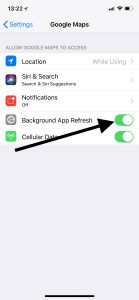
Si ves que la aplicación Background Fresh está atenuada, probablemente se deba a que tu dispositivo está en modo de menor consumo de energía. Si ve que la aplicación Background Fresh está verde pero no es funcional, probablemente haya desactivado la aplicación Background Fresh. Puede activarlo yendo a Configuración> General> Aplicación de fondo fresca.
5. Active el modo avión durante un breve período de tiempo. Aquí es cómo:
En su dispositivo, vaya a Configuración Modo avión y encienda Espere unos segundos Luego apáguelo
6. Actualiza tu aplicación de Google Maps. Puede haber actualizaciones disponibles. La versión obsoleta de las aplicaciones puede ser la razón. Así es como puede verificar:
En su dispositivo, toque App Store. Toque Actualizaciones. Puede ver las actualizaciones disponibles. Si ve Google Maps, toque Actualizar.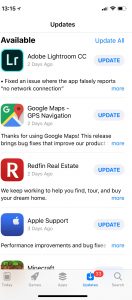
7. Restablecer ubicación y privacidad. Aquí es cómo:
En su dispositivo, vaya a Configuración Restablecimiento general y toque Restablecer ubicación y privacidad
8. Restablece la configuración de tu red. El problema puede ser un problema relacionado con la red. Restablecer su configuración de red puede resolver este problema. Sin embargo, tenga en cuenta que, como su nombre lo indica, esto restablecerá la configuración de su red, por ejemplo, se eliminarán sus contraseñas de Wi-Fi, etc. Así es como:
Vaya a Configuración General Desplácese hacia abajo y toque Restablecer Y toque Restablecer configuración de red
Consulte también: ¿’Mostrar ubicación de automóvil estacionado’ no funciona?

